win10弹出&quotwindows找不到文件请确定文件名是否正确后,再试一次&quot怎么办
2024-01-29 09:50 标签: 电脑常识 win10弹出"windows找不到文件请确定文件名是否正确后 再试一次"怎么办
近期有小伙伴反映在使用win10系统中,弹出了"windows找不到文件请确定文件名是否正确后,再试一次"的提示框,这是怎么回事呢,遇到这种问题应该怎么解决呢,为此小编这里就给大家详细介绍一下win10弹出"windows找不到文件请确定文件名是否正确后,再试一次"的解决方法,大家感兴趣的话快来看看吧。
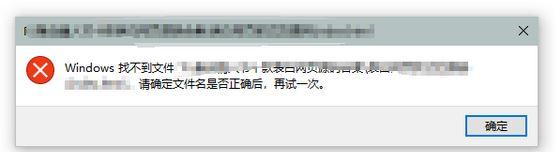
win10弹出"windows找不到文件请确定文件名是否正确后,再试一次"的解决方法:
方法一:使用命令行
1、快捷键"win+R"开启运行对话框,在其中输入"cmd /c for %i in (%windir%system32*.dll) do regsvr32.exe /s %i"代码,按回车键。
2、接着重新用快捷键进入运行对话框中,继续输入代码"cmd /c for %i in (%windir%system32*.ocx) do regsvr32.exe /s %i",回车执行,等待片刻。
方法二:使用注册表
1、快捷键"win+R"打开运行窗口,在其中输入"regedit"命令,回车键打开注册表编辑器。
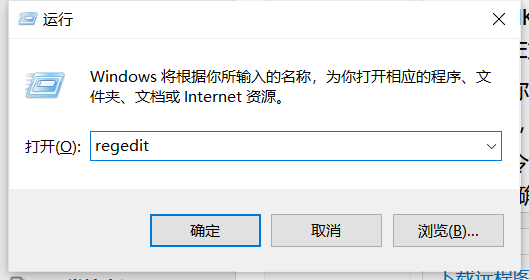
2、进入新界面后,将"HKEY_LOCAL_MACHINESOFTWAREMicrosoftWindows NTCurrentVersionWinlogon"代码复制粘贴到上方路径栏中,回车键即可进入当前位置。
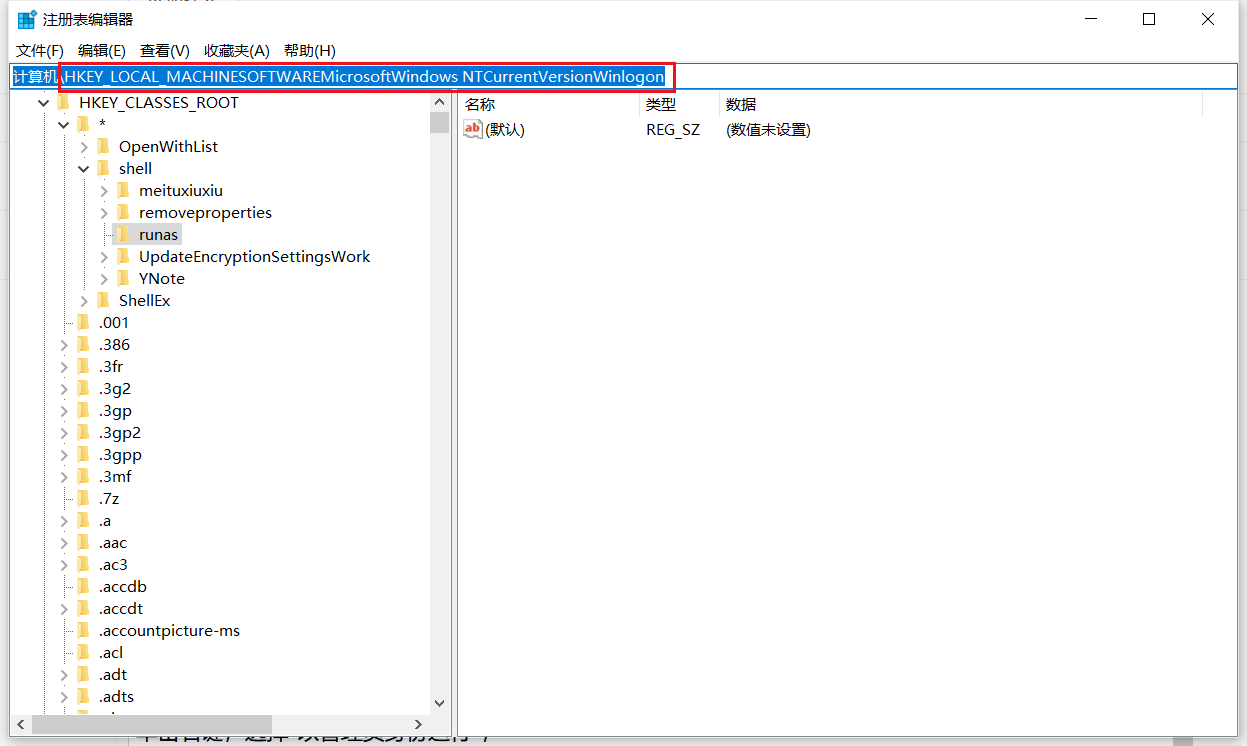
3、然后找到"shell"选项并双击打开,在窗口中将数值数据改为"Explorer.exe"。
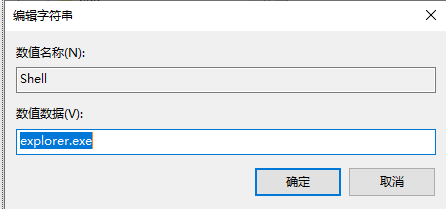
4、接着依次点击"HKEY_LOCAL_MACHINESOFTWAREMICROSOFTWINDOWSCURRENTVERSION",在该文件夹下,打开"RUN"、"RUNONCE"和"RUNSERVICES",将其里面有"1"的项删除即可。
方法三:使用dos命令
1、打开下方任务栏中的搜索图标,输入命令提示符,右击给出的结果选择"以管理员身份运行"。
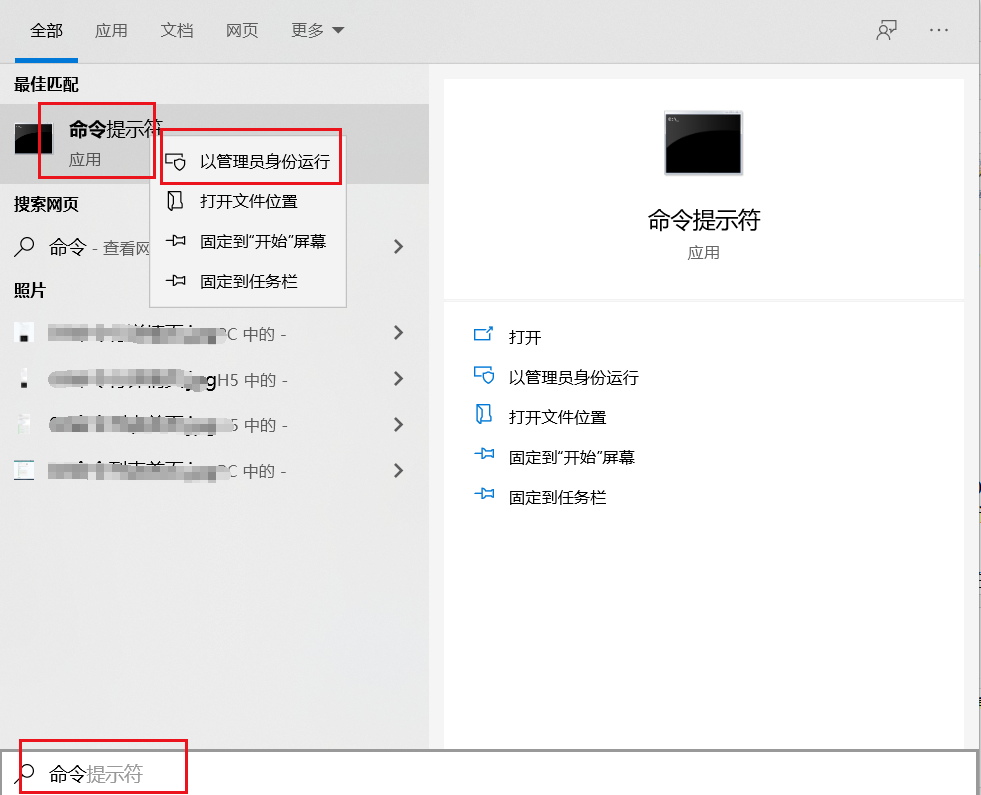
2、最后在窗口中输入"ftype exefile="%1" %*assoc .exe=exefile"代码,回车键执行即可。
原文链接:https://www.dafanshu.com/upcs/12714.html
拼音加加输入法是一款拼音类的中文输入法,与整句输入风格的智能狂拼不同的是对词语的处理特性较好,对于初期学电脑打字的人而言是一款不错的中文输入法。

 u盘杀毒专家winpe免费绿色安装版
u盘杀毒专家winpe免费绿色安装版 7-Zip解压工具绿色专业免费版
7-Zip解压工具绿色专业免费版 三星3500EM-X01如何进入bios设置U盘为第一启动项
三星3500EM-X01如何进入bios设置U盘为第一启动项 微星p75笔记本怎么通过bios设置u盘启动
微星p75笔记本怎么通过bios设置u盘启动 联想拯救者 R9000X 2021笔记本怎么使用大番薯u盘启动盘安装win8系统
联想拯救者 R9000X 2021笔记本怎么使用大番薯u盘启动盘安装win8系统 惠普Probook 635 Aero G8笔记本一键u盘装系统教程
惠普Probook 635 Aero G8笔记本一键u盘装系统教程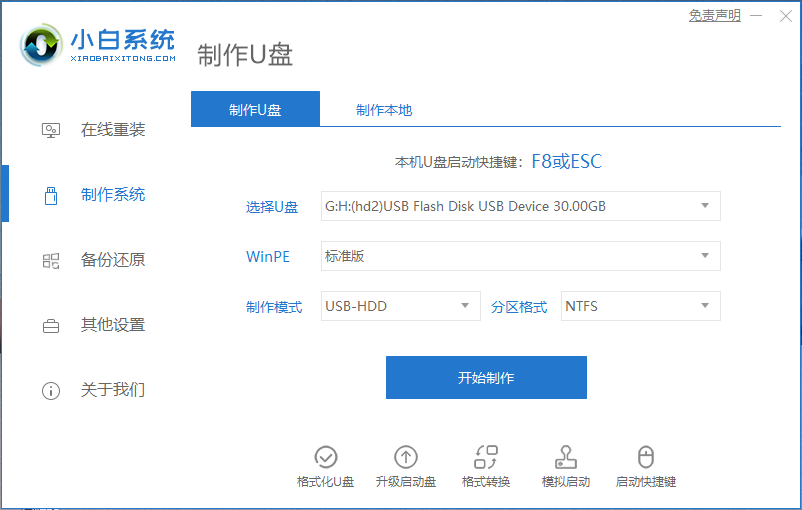 电脑如何进入U盘启动模式
电脑如何进入U盘启动模式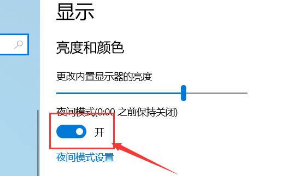 win10护眼模式怎么关闭
win10护眼模式怎么关闭




 开机卡住显示press f1 to run setup怎么办
开机卡住显示press f1 to run setup怎么办
 bios和uefi有什么区别
bios和uefi有什么区别
 怎么设置硬盘ahci模式
怎么设置硬盘ahci模式
 联想bios超级管理员密码设置技巧
联想bios超级管理员密码设置技巧
 联想笔记本快速启动u盘技巧
联想笔记本快速启动u盘技巧
 巧设bios关闭开机声音
巧设bios关闭开机声音
 如何让鼠标的灯光随关机后熄灭
如何让鼠标的灯光随关机后熄灭